Далеко не всегда имеется доступ к интернету, а уж тем более к бесплатному Wi-Fi, из-за этого у современного человека возникает множество проблем. Ну а если и 3G модема под рукой нет, то кажется самое время отчаиваться. А всё потому, что далеко не все знают про возможность использовать айфон в качестве модема и про то, что любой пользователь, таким образом, может создать точку доступа, раздавая связь, в том числе и другим устройствам, например — смартфонам, планшетам или ноутбукам.
Это действительно хорошая возможность, ведь с помощью вашего iPhone можно будет подключаться к интернету в любое время и любом месте, если конечно на счету есть деньги. Вы сможете выручать ваших друзей, у которых есть необходимость срочного доступа, к примеру, в свой аккаунт в VK или подключать даже свой ноутбук.
Грубо говоря, iPhone – это модем, который будет работать в любое время и любом месте. Самое лучшее в этой ситуации то, что настройка всей сети займет не больше нескольких минут, что является огромным отличием от процесса, когда настраивается стандартный Wi-Fi, где необходимо десятки минут, а бывает и больше.
Айфон можно смело использовать таким образом и он имеет большое преимущество над роутерами, особенно когда есть доступ к 3G. Ведь тогда, вы не просто используете свой любимый iPhone в качестве простого модема, быстро его настраиваете, но и имеете стабильный, скоростной доступ к интернету.
Настройка айфона в качестве модема
iPhone поддерживает два наиболее распространенных режима: проводной и беспроводной. Для настройки любого из этих режимов сперва необходимо включить саму функцию модема, давайте посмотрим что для этого нужно сделать:
- Первое, что нам нужно – зайти в «Настройки» и далее, в пункт «Сотовая связь». Убедившись, что сотовые переключатели активированы, включить 3G,
- Далее возвращаемся в меню «Настройки», ищем «Режим модема» и заходим туда,
- Активируем ползунок, после этого смартфон включит функцию модема.
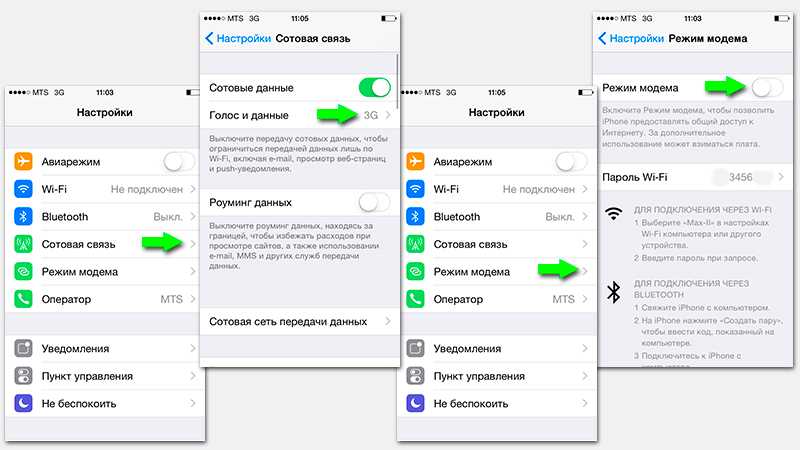
Айфон как Wi-Fi роутер
Эту частную возможность мы подробно рассмотрели в статье про раздачу Wi-Fi интернета с айфона, поэтому сейчас не будем сильно отвлекаться на эту опцию, заметим лишь то, что:
- включив раздачу Wi-Fi, айфон станет выполнять роль полноценного роутера,
- настройка настолько проста, что заключается лишь в придумывании пароля для новой сети.
Используя такой модем, вы сможете подключаться к сети с других устройств: планшета, компьютера или ноутбука. Для того, чтобы подключиться и полноценно использовать iPhone в качестве роутера, необходимо выполнить сканирование Wi-Fi сетей!
Айфон в качестве USB-модема для ПК
Проще и намного быстрее во всех смыслах подключать ваш смартфон к конкретно взятому компьютеру через USB кабель. У этого способа есть свои преимущества: не будет потери скорости и телефон не будет разряжаться. К тому же, если у вас 3G, то устройство будет предоставлять очень быструю скорость.
Достаточно просто подсоединить смартфон к компьютеру, включить «Сотовые данные», а затем войдя в меню «Сеть» выбрать «Режим модема».
Следует помнить о том, что соединение не прерывается в случае получения SMS-сообщений и входящих звонков, но когда вы отвечаете на вызов, оно прерывается и восстанавливается только тогда, когда разговор завершается.
В iOS 8 ползунок включения режима модема по умолчанию спрятан. Для его отображения вам достаточно зайти в Настройки ->, Сотовая связь ->, Сотовая сеть передачи данных (как на втором скриншоте, что расположен выше) и пролистав меню до пункта Режим модем прописать: APN , internet, Login , gdata, Password, , gdata.
Также можно почерпнуть полезную информацию и выполнить подходящие для вашего случая инструкции из следующих видео: